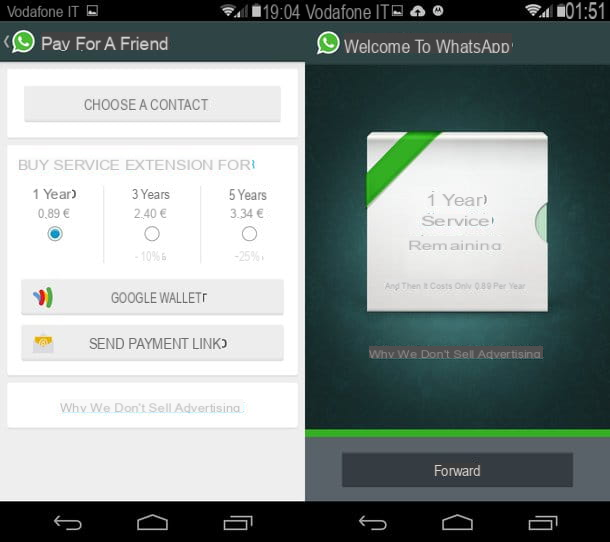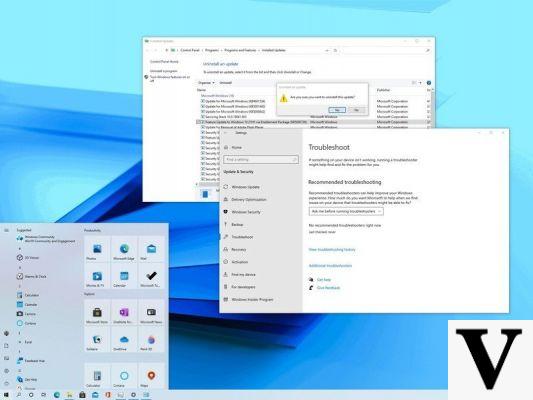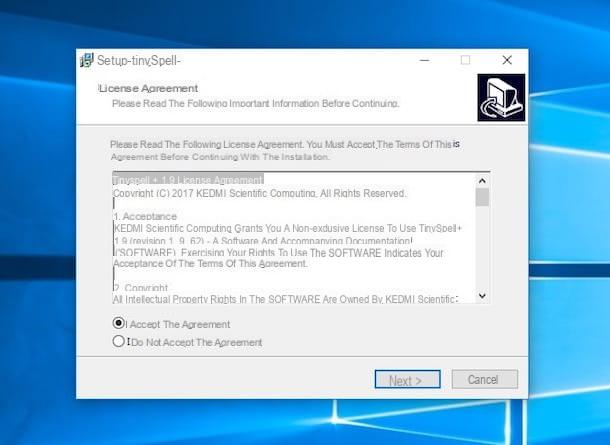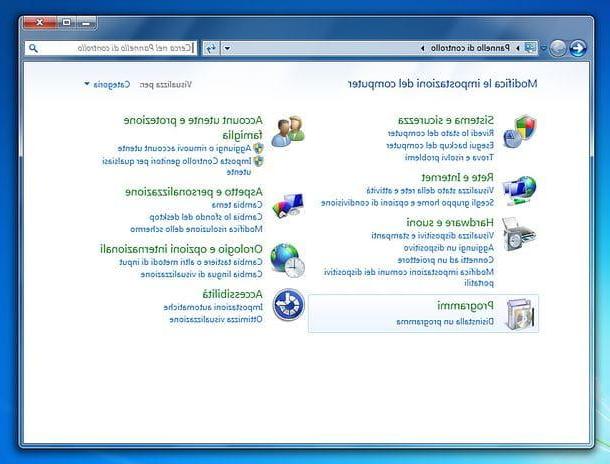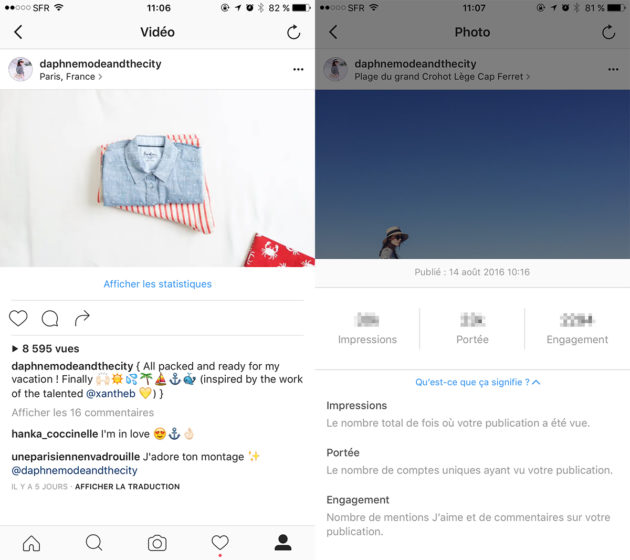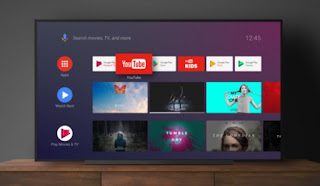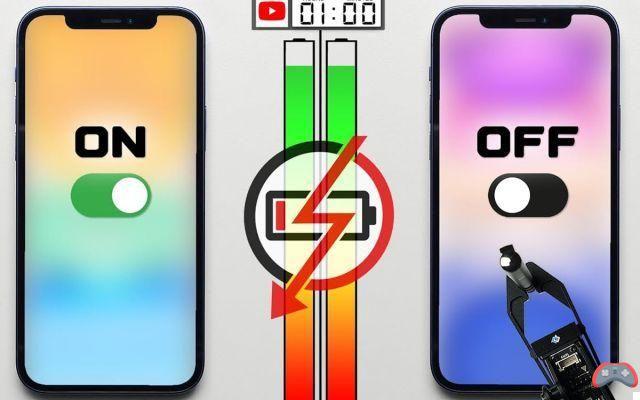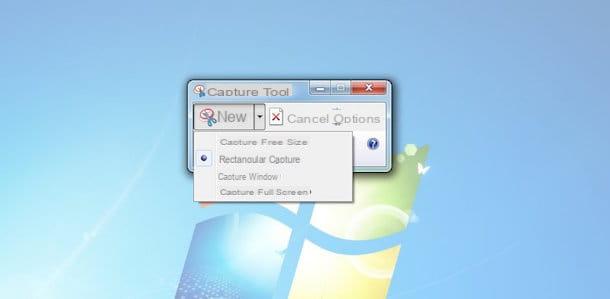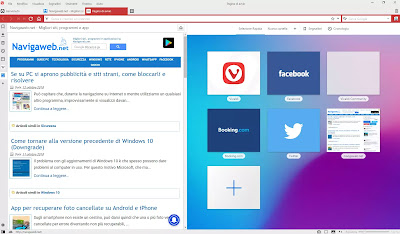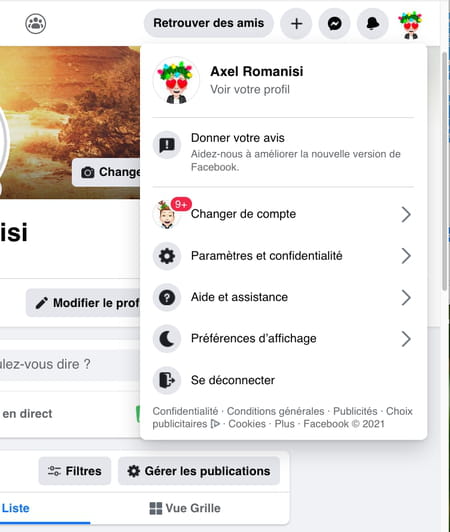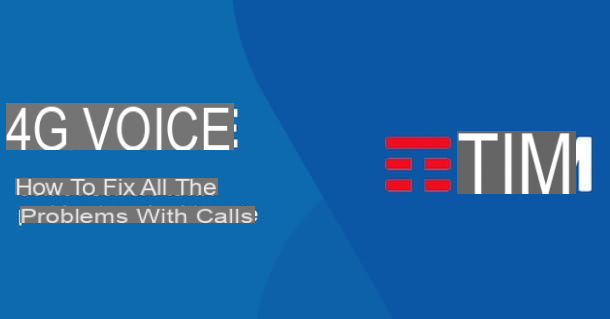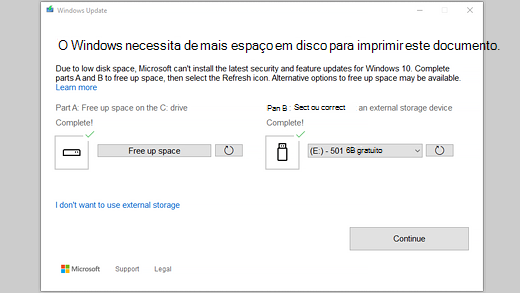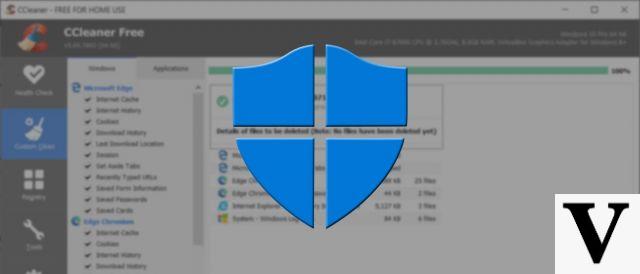Como desbloquear cookies no Safari
Habilitar cookies no Safari é possível ser de Mac que iPhone e iPad, como eu disse no início do post. Para saber como proceder, tanto no computador quanto no celular, continue lendo: você encontrará tudo explicado em detalhes logo abaixo. De qualquer forma, não tenha medo: você não terá que fazer nada particularmente complicado.
Como ativar cookies no Safari para Mac
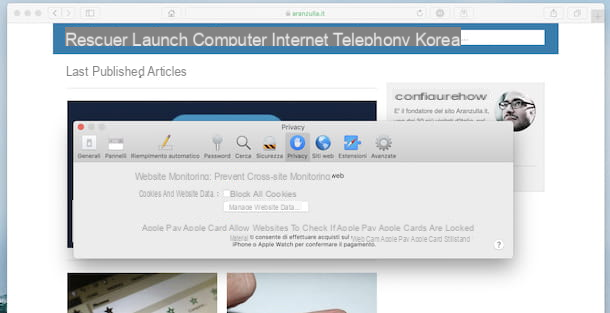
Su Mac, a primeira etapa fundamental que você deve realizar para ativar os cookies no Safari é iniciar o navegador clicando em seu ícone (aquele com o bússola) que você encontra no barra de doca, selecione o item Safári localizado na parte superior esquerda da tela e, posteriormente, o menu Preferenze no menu que é aberto.
Na próxima janela, clique na guia Privacidade e desmarque (se houver) na caixa Bloquear todos os cookies, localizado próximo ao texto Cookies e dados do site, de forma a permitir cookies primários, ou seja, os gerados diretamente a partir dos sites da Internet visitados.
Observe que, se você estiver usando uma versão mais antiga do macOS e Safari, você pode verificar a ativação de cookies com mais detalhes, escolhendo, em correspondência com o texto Cookies e dados do site, uma das seguintes opções: Permitir apenas do site atual, Permitir de sites que visito ou Sempre permitir.
Se você deseja permitir que os rastreadores usem cookies e dados do site para monitorar sua navegação (o que eu não recomendo, a menos que você tenha necessidades específicas), remova também (se houver) a marca da caixa Impedir o rastreamento entre sites que você encontra ao lado do item Monitoramento de sites. Se você estiver usando uma versão mais antiga do macOS e Safari, será necessário marcar a caixa Peça aos sites para não rastrearem atividades.
Para ver a lista de sites da Internet para os quais os cookies foram desbloqueados, clique no botão Gerenciar dados do site e consulte o painel que se abre. Se você não conseguir encontrar um site específico, pode pesquisar por palavra-chave, digitando aquela de seu interesse no campo apropriado, no canto superior direito. Para fechar o painel, pressione o botão final.
Como ativar cookies no Safari para iPhone e iPad

Su iPhone e iPad, o primeiro movimento que você precisa fazer para ativar os cookies no Safari é pegar seu dispositivo, desbloqueá-lo, acessar a tela inicial e tocar no ícone de Configurações (aquele em forma de roda de engrenagem) Na tela que é mostrada posteriormente a você, localize o texto Safári e toque nele.
Neste ponto, encontre a seção Privacidade e segurança e continua FORA (se estiver ligado ON) a chave que você encontra ao lado do texto Bloquear todos os cookies, para bloquear os cookies originais. Feito!
Se você estiver usando uma versão mais antiga do iOS (e, portanto, também do Safari), semelhante ao que acontece no Mac, você pode verificar a ativação dos cookies com mais detalhes. Para fazer isso, selecione o texto Bloquear cookies e escolha, dependendo de suas necessidades e preferências, a opção de sua preferência entre as seguintes: Permitir apenas do site atual, Permitir apenas de sites que visito ou Sempre permitir.
Se você também deseja habilitar os cookies Terceiros (que, a menos que você tenha necessidades específicas, aconselho a evitar), ou seja, aqueles gerados por sites externos em relação ao que é visitado, levam a FORA (se definido para ON) o interruptor localizado próximo ao item Bloquear o rastreamento entre sites, que você sempre encontra em correspondência com a seção Privacidade e segurança Configurações do Safari. Se você estiver usando uma versão mais antiga do iOS (e Safari), você precisa abrir FORA a opção Não detecta.
Quer ver a lista de sites para os quais os cookies foram desbloqueados? Para fazer isso, toque no item Avançado que você encontra na parte inferior da tela de configurações do Safari e, em seguida, no item Dados do site. Se você não consegue encontrar um site específico, ajude-se com a barra de pesquisa na parte superior da tela, digitando as palavras-chave de seu interesse.
Como desabilitar cookies no Safari
Você conseguiu ativar cookies no Safari no seu Mac ou no seu iPhone o iPad mas você já pensou nisso agora? Não tem problema: desativá-los é brincadeira de criança. Não sabe como proceder? Vou explicar para você, não se preocupe: você encontrará tudo indicado em detalhes abaixo. Por uma questão de integridade das informações, também será minha preocupação explicar como excluir os dados relativos aos sites salvos, se houver, em seu dispositivo.
Como desativar os cookies no Safari para Mac, obrigado

Se você estiver usando um Mac, para desativar os cookies no Safari, a primeira etapa que você deve realizar é iniciar o navegador clicando em seu ícone (aquele com o bússola) que você encontra no barra de doca. Em seguida, selecione o item Safári localizado na barra de menu (canto superior esquerdo) e clique no texto Preferenze.
Na janela que se abre, selecione a guia Privacidade, marque (se não estiver presente) a caixa Bloquear todos os cookies que você encontra em correspondência com o texto Cookies e dados do site e confirme suas intenções pressionando o botão Bloquear todos, para desativar os cookies primários. Se você estiver usando uma versão mais antiga do macOS e Safari, para realizar a operação em questão, em vez disso, escolha a opção Sempre bloquear que você encontra ao lado do item Cookies e dados do site.
Se você também habilitou cookies de terceiros, pode desabilitá-los marcando a caixa Impedir o rastreamento entre sites, localizado em correspondência com a redação Monitoramento de sites. Se você estiver usando uma versão mais antiga do macOS e Safari, marque a caixa Peça aos sites para não rastrearem atividades, que você encontra na parte inferior da janela de preferências do navegador.
Quanto à possibilidade de apagar os dados relativos aos cookies guardados no Mac, em vez disso, faça o seguinte: carregue no botão Gerenciar dados do site e, no novo painel que se abre, clique no botão Remove tudo, para excluir todos os dados. Se você quiser se livrar dos dados de sites individuais da Internet, selecione um de cada vez (ou simultaneamente, usando a combinação clic + cmd), aqueles de seu interesse da lista exibida e clique no botão Remover. Quando a limpeza estiver concluída, pressione o botão final.
Como desativar cookies no Safari para iPhone e iPad

Su iPhone e iPad, você pode desativar os cookies no Safari pegando primeiro seu dispositivo, desbloqueando-o, acessando a tela inicial e selecionando o Configurações (aquele em forma de roda de engrenagem) Na próxima tela, toque na palavra Safári.
Neste ponto, localize a seção Privacidade e segurança, levantar a questão ON (se estiver ligado FORA) a chave localizada ao lado do texto Bloquear todos os cookies e aperte o botão Bloquear todos os cookies, para bloquear todos os cookies originais. Se você estiver usando uma versão mais antiga do iOS (e Safari), para ter sucesso na empresa, toque no item Bloquear cookies e selecione a opção Sempre bloquear na próxima tela.
Se você já deu o seu consentimento para que os rastreadores usem cookies e dados do site para monitorar sua navegação, para desativar a opção acima mencionada, abra também ON (se definido para FORA) a chave que você encontra ao lado do item Bloquear o rastreamento entre sites e é isso. Em versões mais antigas do iOS (e Safari), você precisa levar ON a opção Não detecta.
Para proceder com a exclusão dos dados relativos aos cookies que foram salvos em seu dispositivo, o procedimento que você deve seguir é este: selecione o item Avançado encontrado na parte inferior da tela de configurações do Safari, toque no texto Dados do site, pressione na escrita Remova todos os dados do site, localizado na parte inferior e, a seguir, no botão Remova agora, presente no menu que foi aberto.
Se você deseja excluir apenas os dados de alguns sites, primeiro toque no item Editar, colocado no canto superior direito e, em seguida, no círculo vermelho que você encontra ao lado de cada site e, por fim, no botão excluir que apareceu à direita. Mais fácil do que isso?
Como ativar cookies no Safari